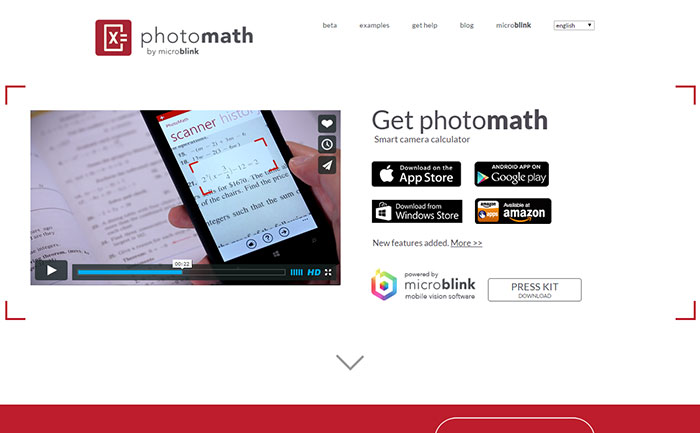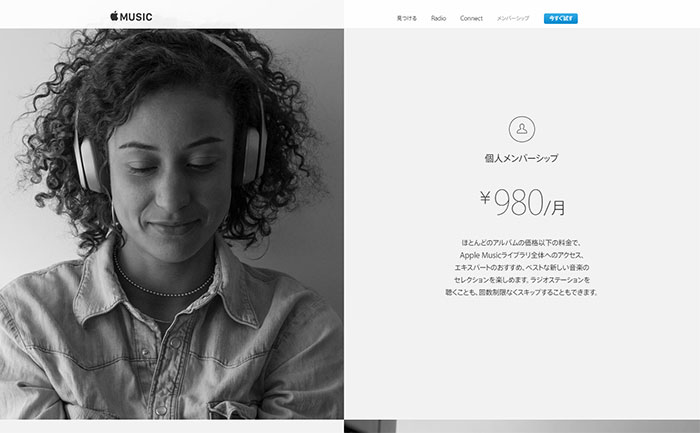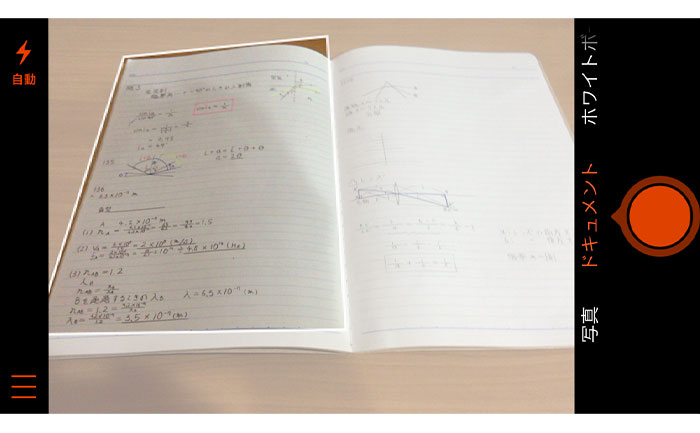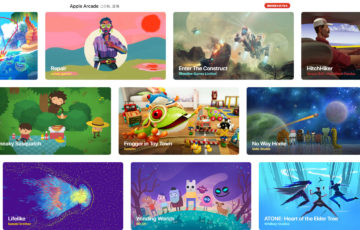朗報です。
先日リリースされたiOS10からApple純正の標準アプリ(プリインストールアプリ)を削除できるようになりました。
これまで、iPhoneに初期から入っている「標準アプリ」は必要・不必要にかかわらず、消せない仕様になっていました。
そのため、僕のように「不要なアプリフォルダ」を作成して、まとめていた人も多いのではないでしょうか?
iOS10にアップグレードして、邪魔な標準アプリを消せば、ホーム画面を広く使うことができます。
iOS10から削除できる標準アプリ一覧
iPhoneから”削除できる”標準アプリは、23アプリです。
- 計算機
- カレンダー
- コンパス
- 連絡先(連絡先情報は残ります。)
- FaceTime
- 友達を探す
- Home
- iBooks
- iCloud Drive
- iTunes Store
- メール
- マップ
- ミュージック(削除後、CarPlayでミュージックAppを使えなくなります。)
- News
- メモ
- Podcast
- リマインダー
- 株価
- ヒント
- ビデオ
- ボイスメモ
- Watch App(削除前にApple Watchのペアリングを解除する必要があります。)
- 天気
次の標準アプリは削除できません。
ただ、ホーム画面から取り除いて「Appライブラリ」に格納することはできます。
- 電話
- Safari
- App Store
- メッセージ
- 写真
- カメラ
- 時計
- ヘルスケア
- Wallet
- 設定
- アクティビティ
- iPhoneを探す
標準アプリの消し方
では、試しに標準アプリを1つ消してみましょう。
今回は、Apple Watchを使っている人以外は、まったく必要のない標準アプリ「Watch App」を削除してみます。
まずは、アイコンを長押しします。
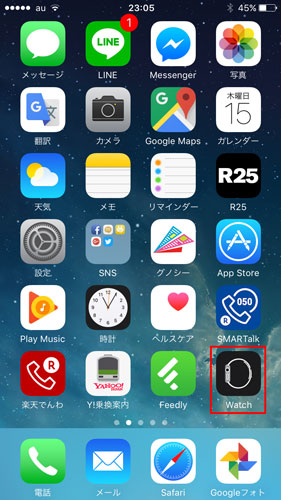
すると、プルプル震えるので、「×」をタップします。
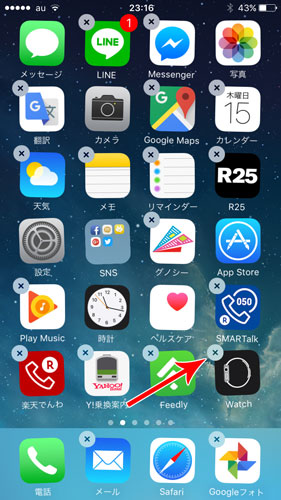
“Apple Watch appを取り除きますか?”というメッセージが表示されるので、「取り除く」をタップします。
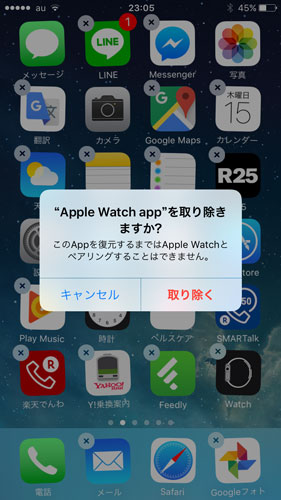
無事に削除できました。
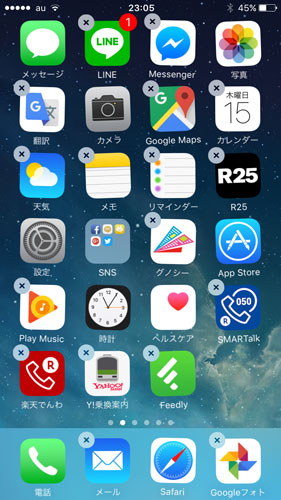
標準アプリを復元・復活(再インストール)する方法
標準アプリを消した後に「あ、やっぱり、必要になった。」という場面があると思います。
標準アプリを間違って消してしまっても大丈夫。元に戻すことも可能です。
先ほど、削除した「Watch App」を復元してみます。
まずは、App Storeを起動してから、「検索」をタップします。
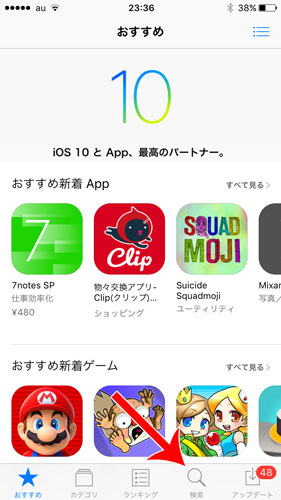
「Watch App」を検索した後に、「雲のアイコン」をタップします。一瞬でアプリが復活しました。これで再インストール完了です。
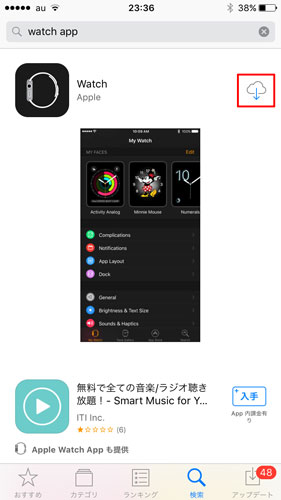
無事に「Watch App」が復元されました。(ホーム画面の一番右に現れました!)
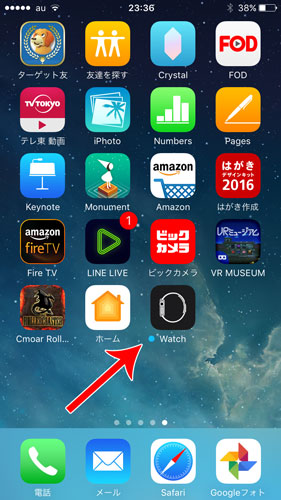

その場合は『Appライブラリからホーム画面に戻す方法』を参考にしてホーム画面に戻しましょう。